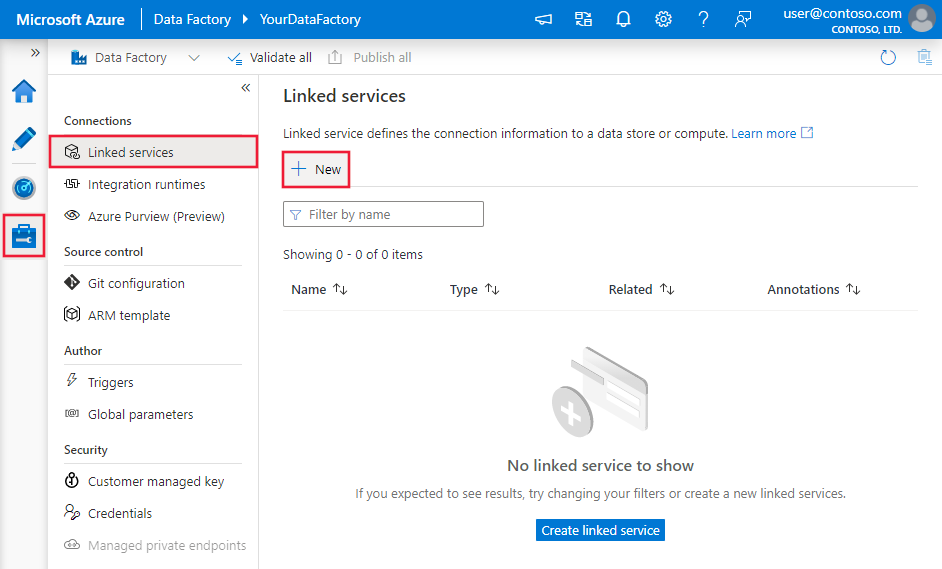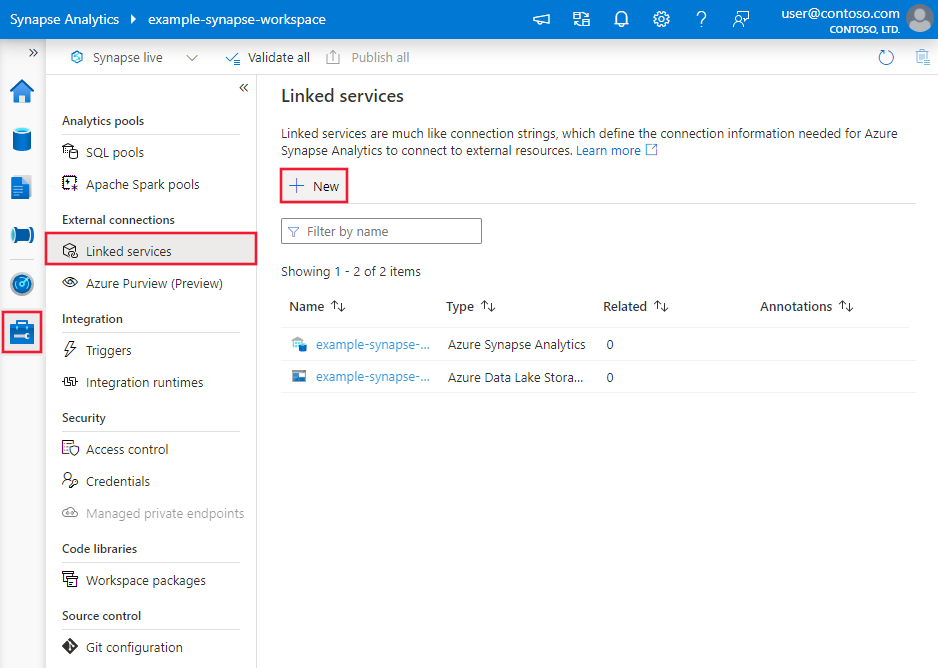Azure Data Factory 또는 Azure Synapse Analytics를 사용하여 파일 시스템 간에 데이터 복사
적용 대상:  Azure Data Factory
Azure Data Factory  Azure Synapse Analytics
Azure Synapse Analytics
팁
기업용 올인원 분석 솔루션인 Microsoft Fabric의 Data Factory를 사용해 보세요. Microsoft Fabric은 데이터 이동부터 데이터 과학, 실시간 분석, 비즈니스 인텔리전스 및 보고에 이르기까지 모든 것을 다룹니다. 무료로 새 평가판을 시작하는 방법을 알아봅니다!
이 문서에서는 파일 시스템 간에 데이터를 복사하는 방법을 설명합니다. 자세한 내용은 Azure Data Factory 또는 Azure Synapse Analytics의 소개 문서를 참조하세요.
지원되는 기능
이 파일 시스템 커넥터는 다음 기능에 대해 지원됩니다.
| 지원되는 기능 | IR |
|---|---|
| 복사 작업(원본/싱크) | ① ② |
| 조회 작업 | ① ② |
| GetMetadata 작업 | ① ② |
| 삭제 작업 | ① ② |
① Azure 통합 런타임 ② 자체 호스팅 통합 런타임
특히 이 파일 시스템 커넥터는 다음을 지원합니다.
- 네트워크 파일 공유에서 또는 네트워크 파일 공유로 파일을 복사하는 중입니다. Linux 파일 공유를 사용하려면 Linux 서버에 Samba를 설치합니다.
- Windows 인증을 사용하여 파일 복사
- 파일을 있는 그대로 복사하거나 지원되는 파일 형식 및 압축 코덱을 사용하여 파일을 붙여넣거나 생성합니다.
필수 조건
데이터 저장소가 온-프레미스 네트워크, Azure 가상 네트워크 또는 Amazon Virtual Private Cloud 내에 있는 경우 자체 호스팅된 통합 런타임을 구성하여 연결해야 합니다.
데이터 저장소가 관리형 클라우드 데이터 서비스인 경우 Azure Integration Runtime을 사용할 수 있습니다. 액세스가 방화벽 규칙에서 승인된 IP로 제한되는 경우 허용 목록에 Azure Integration Runtime IP를 추가할 수 있습니다.
또한 Azure Data Factory의 관리형 가상 네트워크 통합 런타임 기능을 사용하면 자체 호스팅 통합 런타임을 설치하고 구성하지 않고도 온-프레미스 네트워크에 액세스할 수 있습니다.
Data Factory에서 지원하는 네트워크 보안 메커니즘 및 옵션에 대한 자세한 내용은 데이터 액세스 전략을 참조하세요.
시작하기
파이프라인에 복사 작업을 수행하려면 다음 도구 또는 SDK 중 하나를 사용하면 됩니다.
UI를 사용하여 파일 시스템 연결된 서비스 만들기
다음 단계에 따라 Azure Portal UI에서 파일 시스템 연결된 서비스를 만듭니다.
Azure Data Factory 또는 Synapse 작업 영역에서 관리 탭으로 이동하고, 연결된 서비스를 선택한 다음, 새로 만들기를 선택합니다.
파일을 검색하고 파일 시스템 커넥터를 선택합니다.
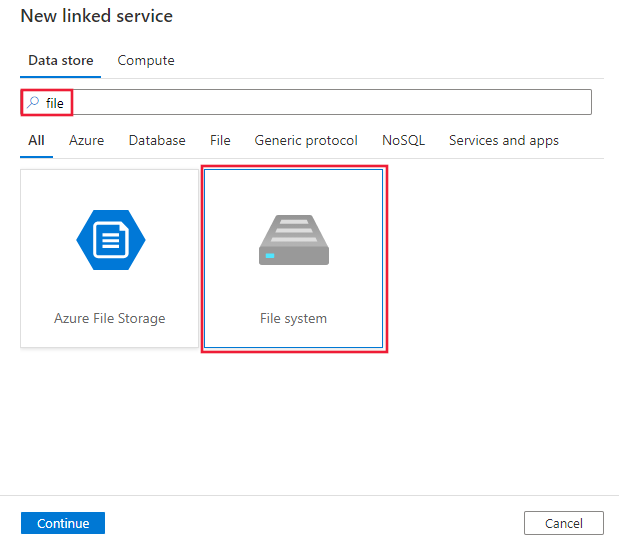
서비스 세부 정보를 구성하고, 연결을 테스트하고, 새로운 연결된 서비스를 만듭니다.
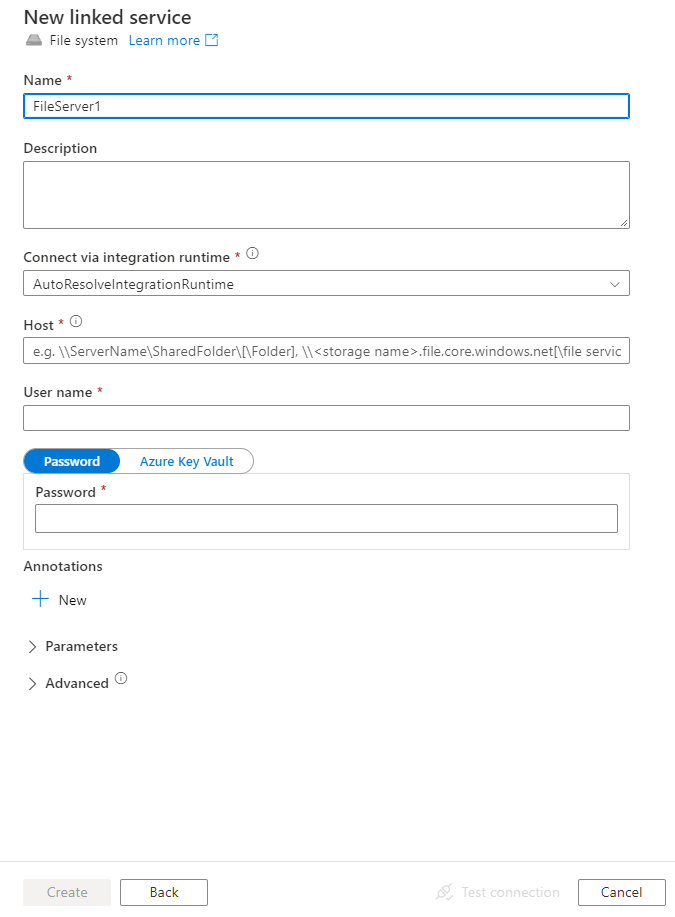
커넥터 구성 세부 정보
다음 섹션에서는 파일 시스템에 특정한 Data Factory 및 Synapse 파이프라인 엔터티를 정의하는 데 사용되는 속성에 대해 자세히 설명합니다.
연결된 서비스 속성
파일 시스템 연결된 서비스에 다음 속성이 지원됩니다.
| 속성 | 설명 | 필수 |
|---|---|---|
| type | 형식 속성은 FileServer로 설정해야 합니다. | 예 |
| host | 복사할 폴더의 루트 경로를 지정하고 있습니다. 문자열에서 특수 문자로 이스케이프 문자 “”를 사용합니다. 예제를 살펴보려면 연결된 서비스 및 데이터 세트 정의 샘플 을 참조하세요. | 예 |
| userId | 서버에 대한 액세스 권한이 있는 사용자의 ID를 지정합니다. | 예 |
| password | 사용자(userid)의 암호를 지정합니다. 이 필드를 SecureString으로 표시하여 안전하게 저장하거나, Azure Key Vault에 저장된 비밀을 참조합니다. | 예 |
| connectVia | 데이터 저장소에 연결하는 데 사용할 Integration Runtime입니다. 필수 구성 요소 섹션에서 자세히 알아보세요. 지정하지 않으면 기본 Azure Integration Runtime을 사용합니다. | 아니요 |
연결된 서비스 및 데이터 세트 정의 샘플
| 시나리오 | 연결된 서비스 정의의 "호스트" | 데이터 세트 정의의 "folderPath" |
|---|---|---|
| 원격 공유 폴더: 예: \\myserver\share\* 또는 \\myserver\share\folder\subfolder\* |
JSON: \\\\myserver\\shareUI: \\myserver\share |
JSON: .\\ 또는 folder\\subfolderUI: .\ 또는 folder\subfolder |
참고 항목
UI를 통해 작성하는 경우 JSON을 사용할 때처럼 이스케이프하기 위해 이중 백슬래시(\\)를 입력할 필요가 없으며 단일 백슬래시를 지정합니다.
참고 항목
Azure Integration Runtime에서는 로컬 컴퓨터에서 파일을 복사하는 것이 지원되지 않습니다.
자체 호스팅 통합 런타임에서 로컬 컴퓨터에 대한 액세스를 사용하도록 설정하려면 여기에서 명령줄을 참조하세요. 이 기능은 기본적으로 사용하지 않도록 설정됩니다.
예제:
{
"name": "FileLinkedService",
"properties": {
"type": "FileServer",
"typeProperties": {
"host": "<host>",
"userId": "<domain>\\<user>",
"password": {
"type": "SecureString",
"value": "<password>"
}
},
"connectVia": {
"referenceName": "<name of Integration Runtime>",
"type": "IntegrationRuntimeReference"
}
}
}
데이터 세트 속성
데이터 세트 정의에 사용할 수 있는 섹션 및 속성의 전체 목록은 데이터 세트 문서를 참조하세요.
Azure Data Factory는 다음과 같은 파일 형식을 지원합니다. 형식 기반 설정에 대한 각 문서를 참조하세요.
형식 기반 데이터 세트의 location 설정에서 파일 시스템에 다음 속성이 지원됩니다.
| 속성 | 설명 | 필수 |
|---|---|---|
| type | 데이터 세트에 있는 location 아래의 type 속성은 FileServerLocation으로 설정되어야 합니다. |
예 |
| folderPath | 폴더에 대한 경로입니다. 와일드카드를 사용하여 폴더를 필터링하려면 이 설정을 건너뛰고 작업 원본 설정에서 지정합니다. 공유할 폴더를 노출하려면 Windows 또는 Linux 환경에서 파일 공유 위치를 설정해야 합니다. | 아니요 |
| fileName | 지정된 folderPath 아래의 파일 이름입니다. 와일드카드를 사용하여 파일을 필터링하려면 이 설정을 건너뛰고 작업 원본 설정에서 지정합니다. | 아니요 |
예제:
{
"name": "DelimitedTextDataset",
"properties": {
"type": "DelimitedText",
"linkedServiceName": {
"referenceName": "<File system linked service name>",
"type": "LinkedServiceReference"
},
"schema": [ < physical schema, optional, auto retrieved during authoring > ],
"typeProperties": {
"location": {
"type": "FileServerLocation",
"folderPath": "root/folder/subfolder"
},
"columnDelimiter": ",",
"quoteChar": "\"",
"firstRowAsHeader": true,
"compressionCodec": "gzip"
}
}
}
복사 작업 속성
작업 정의에 사용할 수 있는 섹션 및 속성의 전체 목록은 파이프라인 문서를 참조하세요. 이 섹션에서는 파일 시스템 원본 및 싱크에서 지원되는 속성 목록을 제공합니다.
원본으로 파일 시스템
Azure Data Factory는 다음과 같은 파일 형식을 지원합니다. 형식 기반 설정에 대한 각 문서를 참조하세요.
형식 기반 복사 원본의 storeSettings 설정에서 파일 시스템에 다음 속성이 지원됩니다.
| 속성 | 설명 | 필수 |
|---|---|---|
| type | storeSettings 아래의 type 속성은 FileServerReadSettings로 설정되어야 합니다. |
예 |
| 복사할 파일 찾기: | ||
| 옵션 1: 정적 경로 |
데이터 세트에 지정된 폴더/파일 경로에서 복사합니다. 폴더의 모든 파일을 복사하려면 wildcardFileName을 *로 지정합니다. |
|
| 옵션 2: 서버 측 필터 - fileFilter |
옵션 3 와일드카드 필터보다 향상된 성능을 제공하는 파일 서버 측 원시 필터입니다. *를 사용하여 0개 이상의 문자를 일치시키고, ?를 사용하여 0개 또는 1개의 문자를 일치시킵니다. 이 섹션의 설명에서 구문과 참고에 관해 자세히 알아보세요. |
아니요 |
| 옵션 3: 클라이언트 측 필터 - wildcardFolderPath |
원본 폴더를 필터링할 와일드카드 문자가 포함된 폴더 경로입니다. 이 필터는 서비스 내에서 발생하며 지정된 경로에 폴더/파일을 열거한 다음, 와일드카드 필터를 적용합니다. 허용되는 와일드카드는 *(0개 이상의 문자 일치) 및 ?(0-1개의 문자 일치)입니다. 실제 폴더 이름에 와일드카드 또는 이 이스케이프 문자가 있는 경우 ^을 사용하여 이스케이프합니다. 더 많은 예는 폴더 및 파일 필터 예제를 참조하세요. |
아니요 |
| 옵션 3: 클라이언트 측 필터 - wildcardFileName |
원본 파일을 필터링하기 위해 지정된 folderPath/wildcardFolderPath 아래의 와일드카드 문자가 포함된 파일 이름입니다. 이 필터는 서비스 내에서 발생하며 지정된 경로에 파일을 열거한 다음, 와일드카드 필터를 적용합니다. 허용되는 와일드카드는 *(0개 이상의 문자 일치) 및 ?(0-1개의 문자 일치)입니다. 실제 파일 이름에 와일드카드 또는 이 이스케이프 문자가 있는 경우 ^을 사용하여 이스케이프합니다.더 많은 예는 폴더 및 파일 필터 예제를 참조하세요. |
예 |
| 옵션 3: 파일 목록 - fileListPath |
지정된 파일 집합을 복사하도록 지정합니다. 복사할 파일 목록이 포함된 텍스트 파일을 가리키며, 데이터 세트에 구성된 경로에 대한 상대 경로를 사용하여 한 줄에 하나의 파일을 가리킵니다. 이 옵션을 사용할 때 데이터 세트에 파일 이름을 지정하지 마세요. 파일 목록 예에서 더 많은 예를 참조하세요. |
아니요 |
| 추가 설정: | ||
| 재귀 | 하위 폴더 또는 지정된 폴더에서만 데이터를 재귀적으로 읽을지 여부를 나타냅니다. recursive를 true로 설정하고 싱크가 파일 기반 저장소인 경우 빈 폴더 또는 하위 폴더가 싱크에 복사되거나 만들어지지 않습니다. 허용되는 값은 true(기본값) 및 false입니다. fileListPath를 구성하는 경우에는 이 속성이 적용되지 않습니다. |
아니요 |
| deleteFilesAfterCompletion | 대상 저장소로 이동한 후에 원본 저장소에서 이진 파일을 삭제될지를 나타냅니다. 파일 삭제는 파일당입니다. 즉, 작업이 실패하면 일부 파일이 대상에 이미 복사되어 원본에서 삭제된 반면 다른 파일은 원본 저장소에 남아 있습니다. 이 속성은 이진 파일 복사 시나리오에서만 유효합니다. 기본값은 false입니다. |
아니요 |
| modifiedDatetimeStart | 마지막으로 수정한 특성에 따라 파일을 필터링합니다. 파일의 마지막 수정 시간이 modifiedDatetimeStart보다 이후이거나 같고 modifiedDatetimeEnd보다 이전이면 파일이 선택됩니다. 시간은 YYYY-MM-DDTHH:mm:ssZ 형식으로 UTC 표준 시간대에 적용됩니다. 속성은 NULL일 수 있습니다. 이 경우 파일 특성 필터가 데이터 세트에 적용되지 않습니다. modifiedDatetimeStart에 datetime 값이 있지만 modifiedDatetimeEnd가 NULL이면, 마지막으로 수정된 특성이 datetime 값보다 크거나 같은 파일이 선택됩니다. modifiedDatetimeEnd에 datetime 값이 있지만 modifiedDatetimeStart가 NULL이면, 마지막으로 수정된 특성이 datetime 값보다 작은 파일이 선택됩니다.fileListPath를 구성하는 경우에는 이 속성이 적용되지 않습니다. |
아니요 |
| modifiedDatetimeEnd | modifiedDateTimeStart와 동일합니다. | 아니요 |
| enablePartitionDiscovery | 분할된 파일의 경우 파일 경로에서 파티션을 구문 분석할지를 지정하고 추가 원본 열로 추가합니다. 허용되는 값은 false(기본값) 및 true입니다. |
아니요 |
| partitionRootPath | 파티션 검색을 사용하는 경우 분할된 폴더를 데이터 열로 읽도록 절대 루트 경로를 지정합니다. 지정하지 않는 경우 기본값으로 - 데이터 세트의 파일 경로 또는 원본의 파일 목록을 사용하는 경우 파티션 루트 경로는 데이터 세트에 구성된 경로입니다. - 와일드카드 폴더 필터를 사용하는 경우 파티션 루트 경로는 첫 번째 와일드카드 앞의 하위 경로입니다. 예를 들어 데이터 세트의 경로를 “root/folder/year=2020/month=08/day=27”로 구성한다고 가정합니다. - 파티션 루트 경로를 “root/folder/year=2020”으로 지정하는 경우 복사 작업은 파일 내의 열 외에도 각각 값이 “08” 및 “27”인 두 개의 열( month 및 day)을 생성합니다.- 파티션 루트 경로를 지정하지 않으면 추가 열이 생성되지 않습니다. |
아니요 |
| maxConcurrentConnections | 작업 실행 중 데이터 저장소에 설정된 동시 연결의 상한입니다. 동시 연결을 제한하려는 경우에만 값을 지정합니다. | 아니요 |
예제:
"activities":[
{
"name": "CopyFromFileSystem",
"type": "Copy",
"inputs": [
{
"referenceName": "<Delimited text input dataset name>",
"type": "DatasetReference"
}
],
"outputs": [
{
"referenceName": "<output dataset name>",
"type": "DatasetReference"
}
],
"typeProperties": {
"source": {
"type": "DelimitedTextSource",
"formatSettings":{
"type": "DelimitedTextReadSettings",
"skipLineCount": 10
},
"storeSettings":{
"type": "FileServerReadSettings",
"recursive": true,
"wildcardFolderPath": "myfolder*A",
"wildcardFileName": "*.csv"
}
},
"sink": {
"type": "<sink type>"
}
}
}
]
싱크로 파일 시스템
Azure Data Factory는 다음과 같은 파일 형식을 지원합니다. 형식 기반 설정에 대한 각 문서를 참조하세요.
참고 항목
MergeFiles copyBehavior 옵션은 Synapse Analytics 파이프라인이 아닌 Azure Data Factory 파이프라인에서만 사용할 수 있습니다.
형식 기반 복사 싱크의 storeSettings 설정에서 파일 시스템에 다음 속성이 지원됩니다.
| 속성 | 설명 | 필수 |
|---|---|---|
| type | storeSettings 아래의 type 속성은 FileServerWriteSettings로 설정되어야 합니다. |
예 |
| copyBehavior | 원본이 파일 기반 데이터 저장소의 파일인 경우 복사 동작을 정의합니다. 허용된 값은 다음과 같습니다. - PreserveHierarchy(기본값): 대상 폴더에서 파일 계층 구조를 유지합니다. 원본 폴더의 원본 파일 상대 경로는 대상 폴더의 대상 파일 상대 경로와 동일합니다. - FlattenHierarchy: 원본 폴더의 모든 파일이 대상 폴더의 첫 번째 수준에 있게 됩니다. 대상 파일은 자동 생성된 이름을 갖습니다. - MergeFiles: 원본 폴더의 모든 파일을 하나의 파일로 병합합니다. 파일 이름이 지정된 경우 병합되는 파일 이름은 지정된 이름입니다. 그렇지 않으면 자동 생성되는 파일 이름이 적용됩니다. |
아니요 |
| maxConcurrentConnections | 작업 실행 중 데이터 저장소에 설정된 동시 연결의 상한입니다. 동시 연결을 제한하려는 경우에만 값을 지정합니다. | 아니요 |
예제:
"activities":[
{
"name": "CopyToFileSystem",
"type": "Copy",
"inputs": [
{
"referenceName": "<input dataset name>",
"type": "DatasetReference"
}
],
"outputs": [
{
"referenceName": "<Parquet output dataset name>",
"type": "DatasetReference"
}
],
"typeProperties": {
"source": {
"type": "<source type>"
},
"sink": {
"type": "ParquetSink",
"storeSettings":{
"type": "FileServerWriteSettings",
"copyBehavior": "PreserveHierarchy"
}
}
}
}
]
폴더 및 파일 필터 예제
이 섹션에서는 와일드카드 필터가 있는 폴더 경로 및 파일 이름의 결과 동작에 대해 설명합니다.
| folderPath | fileName | 재귀 | 원본 폴더 구조 및 필터 결과(굵게 표시된 파일이 검색됨) |
|---|---|---|---|
Folder* |
(비어 있음, 기본값 사용) | false | FolderA File1.csv File2.json Subfolder1 File3.csv File4.json File5.csv AnotherFolderB File6.csv |
Folder* |
(비어 있음, 기본값 사용) | true | FolderA File1.csv File2.json Subfolder1 File3.csv File4.json File5.csv AnotherFolderB File6.csv |
Folder* |
*.csv |
false | FolderA File1.csv File2.json Subfolder1 File3.csv File4.json File5.csv AnotherFolderB File6.csv |
Folder* |
*.csv |
true | FolderA File1.csv File2.json Subfolder1 File3.csv File4.json File5.csv AnotherFolderB File6.csv |
파일 목록 예
이 섹션에서는 복사 작업 원본에서 파일 목록 경로를 사용하는 경우의 결과 동작을 설명합니다.
원본 폴더 구조가 다음과 같고 굵게 표시된 파일을 복사하려는 것으로 가정합니다.
| 샘플 원본 구조 | FileListToCopy.txt의 콘텐츠 | 파이프라인 구성 |
|---|---|---|
| root FolderA File1.csv File2.json Subfolder1 File3.csv File4.json File5.csv 메타데이터 FileListToCopy.txt |
File1.csv Subfolder1/File3.csv Subfolder1/File5.csv |
데이터 세트: - 폴더 경로: root/FolderA복사 작업 원본: - 파일 목록 경로: root/Metadata/FileListToCopy.txt 파일 목록 경로는 동일한 데이터 저장소의 텍스트 파일을 가리킵니다. 복사하려는 파일 목록이 포함됩니다. 각 줄에는 데이터 세트에 구성된 루트 경로에 따라 파일에 대한 상대 경로가 포함됩니다. |
recursive 및 copyBehavior 예제
이 섹션에서는 다양한 recursive 및 copyBehavior 값 조합에 대한 복사 작업의 결과 동작을 설명합니다.
| 재귀 | copyBehavior | 원본 폴더 구조 | 결과 대상 |
|---|---|---|---|
| true | preserveHierarchy | Folder1 File1 File2 Subfolder1 File3 File4 File5 |
Folder1 대상 폴더가 다음과 같이 원본 폴더와 동일한 구조로 만들어집니다. Folder1 File1 File2 Subfolder1 File3 File4 File5. |
| true | flattenHierarchy | Folder1 File1 File2 Subfolder1 File3 File4 File5 |
Folder1 대상 폴더가 다음과 같은 구조로 만들어집니다. Folder1 File1에 대해 자동 생성된 이름 File2에 대해 자동 생성된 이름 File3에 대해 자동 생성된 이름 File4에 대해 자동 생성된 이름 File5에 대해 자동 생성된 이름 |
| true | mergeFiles | Folder1 File1 File2 Subfolder1 File3 File4 File5 |
Folder1 대상 폴더가 다음과 같은 구조로 만들어집니다. Folder1 File1, File2, File3, File4 및 File5의 파일 내용이 자동 생성된 파일 이름을 사용하는 파일 하나로 병합됩니다. |
| false | preserveHierarchy | Folder1 File1 File2 Subfolder1 File3 File4 File5 |
Folder1 대상 폴더가 다음과 같은 구조로 만들어집니다. Folder1 File1 File2 File3, File4, File5가 포함된 Subfolder1은 선택되지 않습니다. |
| false | flattenHierarchy | Folder1 File1 File2 Subfolder1 File3 File4 File5 |
Folder1 대상 폴더가 다음과 같은 구조로 만들어집니다. Folder1 File1에 대해 자동 생성된 이름 File2에 대해 자동 생성된 이름 File3, File4, File5를 가진 Subfolder1은 선택되지 않습니다. |
| false | mergeFiles | Folder1 File1 File2 Subfolder1 File3 File4 File5 |
Folder1 대상 폴더가 다음과 같은 구조로 만들어집니다. Folder1 File1과 File2의 내용이 자동 생성된 파일 이름이 있는 하나의 파일로 병합됩니다. File1에 대해 자동 생성된 이름 File3, File4, File5가 포함된 Subfolder1은 선택되지 않습니다. |
조회 작업 속성
속성에 대한 자세한 내용을 보려면 조회 작업을 확인하세요.
GetMetadata 작업 속성
속성에 대한 자세한 내용은 GetMetadata 작업을 확인하세요.
삭제 작업 속성
속성에 대한 자세한 내용은 삭제 작업을 확인하세요.
레거시 모델
참고 항목
다음 모델은 이전 버전과의 호환성을 위해 그대로 계속 지원됩니다. 앞의 섹션에서 설명한 새 모델을 사용하는 것이 좋습니다. 그러면 작성 UI가 새 모델을 생성하도록 전환됩니다.
레거시 데이터 세트 모델
| 속성 | 설명 | 필수 |
|---|---|---|
| type | 데이터 세트의 형식 속성을 FileShare로 설정해야 합니다. | 예 |
| folderPath | 파일의 경로입니다. 와일드카드 필터는 지원되지 않습니다. 허용되는 와일드카드는 *(0개 이상의 문자 일치) 및 ?(0-1개의 문자 일치)입니다. 실제 폴더 이름에 와일드카드 또는 이 이스케이프 문자가 있는 경우 ^을 사용하여 이스케이프합니다. 예: rootfolder/subfolder/(더 많은 예는 연결된 서비스 및 데이터 세트 정의 샘플 및 폴더 및 파일 필터 예제 참조) |
아니요 |
| fileName | 지정된 “folderPath” 아래의 파일에 대한 이름 또는 와일드카드 필터입니다. 이 속성의 값을 지정하지 않으면 데이터 세트는 폴더에 있는 모든 파일을 가리킵니다. 필터에 허용되는 와일드카드는 *(문자 0자 이상 일치) 및 ?(문자 0자 또는 1자 일치)입니다.- 예 1: "fileName": "*.csv"- 예 2: "fileName": "???20180427.txt"^을 사용하여 실제 파일 이름 내에 와일드카드 또는 이 이스케이프 문자가 있는 경우 이스케이프합니다.fileName이 출력 데이터 세트에 대해 지정되지 않고 preserveHierarchy가 작업 싱크에 지정되지 않으면, 복사 작업은 다음과 같은 패턴으로 파일 이름을 자동으로 생성합니다. "Data.[activity run ID GUID].[GUID if FlattenHierarchy].[format if configured].[compression if configured] ", 예: "Data.0a405f8a-93ff-4c6f-b3be-f69616f1df7a.txt.gz"; 쿼리 대신 테이블 이름을 사용하여 테이블 형식 원본에서 복사하면, 이름 패턴이 " [table name].[format].[compression if configured] "입니다(예: "MyTable.csv"). |
아니요 |
| modifiedDatetimeStart | 마지막으로 수정한 특성에 따라 파일을 필터링합니다. 파일의 마지막 수정 시간이 modifiedDatetimeStart보다 이후이거나 같고 modifiedDatetimeEnd보다 이전이면 파일이 선택됩니다. 시간은 YYYY-MM-DDTHH:mm:ssZ 형식으로 UTC 표준 시간대에 적용됩니다. 많은 양의 파일에서 파일을 필터링하려는 경우 이 설정을 사용하면 데이터 이동의 전반적인 성능에 영향을 줄 수 있습니다. 속성은 NULL일 수 있습니다. 이 경우 파일 특성 필터가 데이터 세트에 적용되지 않습니다. modifiedDatetimeStart에 datetime 값이 있지만 modifiedDatetimeEnd가 NULL이면, 마지막으로 수정된 특성이 datetime 값보다 크거나 같은 파일이 선택됩니다. modifiedDatetimeEnd에 datetime 값이 있지만 modifiedDatetimeStart가 NULL이면, 마지막으로 수정된 특성이 datetime 값보다 작은 파일이 선택됩니다. |
아니요 |
| modifiedDatetimeEnd | 마지막으로 수정한 특성에 따라 파일을 필터링합니다. 파일의 마지막 수정 시간이 modifiedDatetimeStart보다 이후이거나 같고 modifiedDatetimeEnd보다 이전이면 파일이 선택됩니다. 시간은 UTC 표준 시간대에 "2018-12-01T05:00:00Z" 형식으로 적용됩니다. 많은 양의 파일에서 파일을 필터링하려는 경우 이 설정을 사용하면 데이터 이동의 전반적인 성능에 영향을 줄 수 있습니다. 속성은 NULL일 수 있습니다. 이 경우 파일 특성 필터가 데이터 세트에 적용되지 않습니다. modifiedDatetimeStart에 datetime 값이 있지만 modifiedDatetimeEnd가 NULL이면, 마지막으로 수정된 특성이 datetime 값보다 크거나 같은 파일이 선택됩니다. modifiedDatetimeEnd에 datetime 값이 있지만 modifiedDatetimeStart가 NULL이면, 마지막으로 수정된 특성이 datetime 값보다 작은 파일이 선택됩니다. |
아니요 |
| format | 파일 기반 저장소(이진 복사) 간에 파일을 있는 그대로 복사하려는 경우 입력 및 출력 데이터 세트 정의 둘 다에서 형식 섹션을 건너뜁니다. 특정 형식으로 파일을 생성하거나 구문 분석하려는 경우 TextFormat, JsonFormat, AvroFormat, OrcFormat, ParquetFormat과 같은 파일 형식 유형이 지원됩니다. 이 값 중 하나로 서식에서 type 속성을 설정합니다. 자세한 내용은 텍스트 형식, Json 형식, Avro 형식, Orc 형식 및 Parquet 형식 섹션을 참조하세요. |
아니요(이진 복사 시나리오에만 해당) |
| 압축 | 데이터에 대한 압축 유형 및 수준을 지정합니다. 자세한 내용은 지원되는 파일 형식 및 압축 코덱을 참조하세요. 지원되는 형식은 GZip, Deflate, BZip2 및 ZipDeflate입니다. 지원되는 수준은 최적 및 가장 빠름입니다. |
아니요 |
팁
폴더 아래에서 모든 파일을 복사하려면 folderPath만을 지정합니다.
지정된 이름의 단일 파일을 복사하려면 폴더 부분으로 folderPath 및 파일 이름으로 fileName을 지정합니다.
폴더 아래에서 파일의 하위 집합을 복사하려면 폴더 부분으로 folderPath 및 와일드카드 필터로 fileName을 지정합니다.
참고 항목
파일 필터에 "fileFilter" 속성을 사용한 경우 그대로 계속 지원되지만, 이후 "fileName"에 추가된 새 필터 기능을 사용하도록 제안합니다.
예제:
{
"name": "FileSystemDataset",
"properties": {
"type": "FileShare",
"linkedServiceName":{
"referenceName": "<file system linked service name>",
"type": "LinkedServiceReference"
},
"typeProperties": {
"folderPath": "folder/subfolder/",
"fileName": "*",
"modifiedDatetimeStart": "2018-12-01T05:00:00Z",
"modifiedDatetimeEnd": "2018-12-01T06:00:00Z",
"format": {
"type": "TextFormat",
"columnDelimiter": ",",
"rowDelimiter": "\n"
},
"compression": {
"type": "GZip",
"level": "Optimal"
}
}
}
}
레거시 복사 작업 원본 모델
| 속성 | 설명 | 필수 |
|---|---|---|
| type | 복사 작업 원본의 형식 속성을 FileSystemSource로 설정해야 합니다. | 예 |
| 재귀 | 하위 폴더 또는 지정된 폴더에서만 데이터를 재귀적으로 읽을지 여부를 나타냅니다. recursive가 true로 설정되고 싱크가 파일 기반 저장소인 경우 싱크에서 빈 폴더/하위 폴더가 복사/생성되지 않습니다. 허용되는 값은 true(기본값), false입니다. |
아니요 |
| maxConcurrentConnections | 작업 실행 중 데이터 저장소에 설정된 동시 연결의 상한입니다. 동시 연결을 제한하려는 경우에만 값을 지정합니다. | 아니요 |
예제:
"activities":[
{
"name": "CopyFromFileSystem",
"type": "Copy",
"inputs": [
{
"referenceName": "<file system input dataset name>",
"type": "DatasetReference"
}
],
"outputs": [
{
"referenceName": "<output dataset name>",
"type": "DatasetReference"
}
],
"typeProperties": {
"source": {
"type": "FileSystemSource",
"recursive": true
},
"sink": {
"type": "<sink type>"
}
}
}
]
레거시 복사 작업 싱크 모델
| 속성 | 설명 | 필수 |
|---|---|---|
| type | 복사 작업 싱크의 type 속성은 FileSystemSink로 설정해야 합니다. | 예 |
| copyBehavior | 원본이 파일 기반 데이터 저장소의 파일인 경우 복사 동작을 정의합니다. 허용된 값은 다음과 같습니다. - PreserveHierarchy(기본값): 대상 폴더에서 파일 계층 구조를 유지합니다. 원본 폴더의 원본 파일 상대 경로는 대상 폴더의 대상 파일 상대 경로와 동일합니다. - FlattenHierarchy: 원본 폴더의 모든 파일은 대상 폴더의 첫 번째 수준에 있게 됩니다. 대상 파일 이름은 자동으로 생성됩니다. - MergeFiles: 원본 폴더의 모든 파일을 하나의 파일로 병합합니다. 병합 중에는 레코드 중복 제거가 수행되지 않습니다. 파일 이름이 지정된 경우 지정된 이름이 병합된 파일 이름이 됩니다. 그렇지 않으면 자동 생성된 파일 이름이 병합된 파일 이름이 됩니다. |
아니요 |
| maxConcurrentConnections | 작업 실행 중 데이터 저장소에 설정된 동시 연결의 상한입니다. 동시 연결을 제한하려는 경우에만 값을 지정합니다. | 아니요 |
예제:
"activities":[
{
"name": "CopyToFileSystem",
"type": "Copy",
"inputs": [
{
"referenceName": "<input dataset name>",
"type": "DatasetReference"
}
],
"outputs": [
{
"referenceName": "<file system output dataset name>",
"type": "DatasetReference"
}
],
"typeProperties": {
"source": {
"type": "<source type>"
},
"sink": {
"type": "FileSystemSink",
"copyBehavior": "PreserveHierarchy"
}
}
}
]
관련 콘텐츠
복사 작업에서 원본 및 싱크로 지원되는 데이터 저장소 목록은 지원되는 데이터 저장소를 참조하세요.